高反差磨皮,在PS中給人像進行高反差保留磨皮
時間:2024-03-08 22:32作者:下載吧人氣:26
本篇教程通過PS給人物進行高反差保留磨皮,教程利用PS中原有的濾鏡高反差保留給人像進行磨皮,操作起來比較簡單,我們會通過通道,然后圖中有一個圖層中的計算工具來給圖片進行操作。高反差磨皮是需要自己通過不斷的練習去觀察圖片,這樣才能找到合適的通道來進行一個操作,通過操作相信同學們已經了解到如何給圖片進行磨皮,最后我們會用到曲線,用曲線的時候你可以根據實際情況對人像磨皮的力度進行調整。不喜歡磨皮太過的話,根據圖片來進行調節,要有保護細節的習慣,通過各種的操作,相信同學們可以更快的學會給人物進行高反差磨皮。
效果圖:

素材:

操作步驟:
1、在photoshop里打開需要處理的照片,復制背景圖層,也可按快捷鍵“ctrl+j”復制圖層。

2、在右側選擇照片“通道”。

3、打開工具欄“圖層”中的“計算”工具。

4、“源1”圖層選擇“綠”,“源2”圖層選擇“藍”,“混合”選擇“疊加”,“結果”選擇“新建通道”,然后按“確定”鍵。
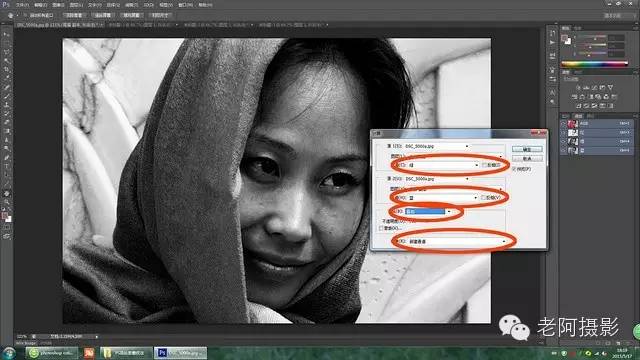
5、此時在通道新建了一個“Alpha 1”通道。

6、打開工具欄“濾鏡”中的“其它”中的“高反差保留”濾鏡。
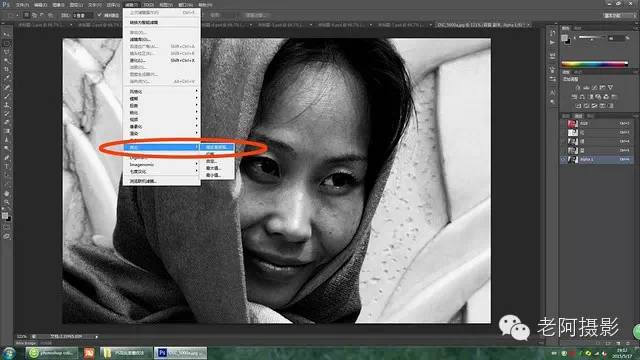
7、在小窗口中的“半徑像素”一欄選擇“10.0”,然后按“確定”鍵。
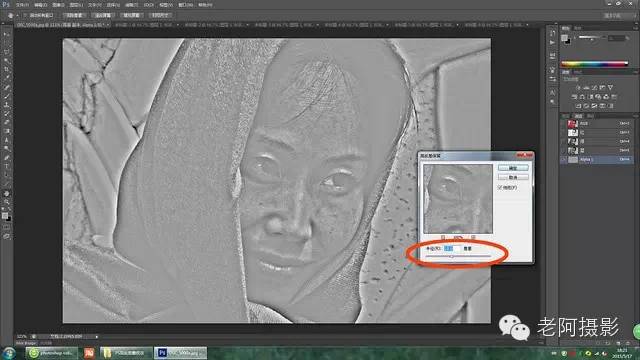
8、重新打開工具欄“圖層”中的“計算”工具,“源1”和“源2”圖層選擇“Alpha 1”,“混合”選擇“強光”,然后按“確定”鍵。
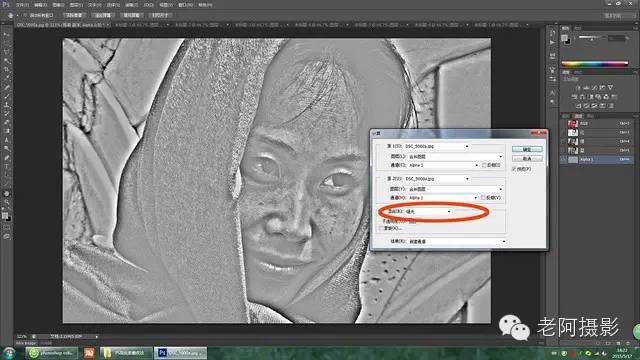
9、重復第8項操作三次,直至右側通道出現“Alpha 4”通道。
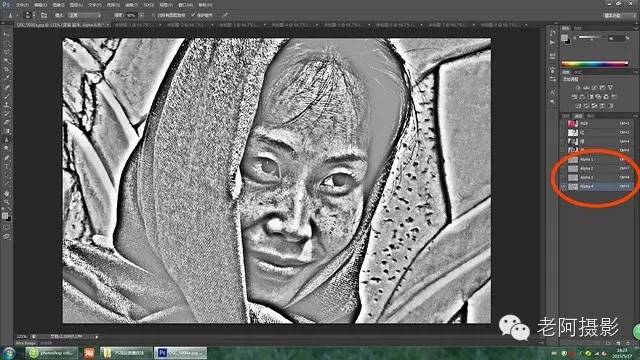
10、按住鍵盤“ctrl”,將鼠標點擊通道內的“Alpha 4”通道,這時會發現圖像被選擇。
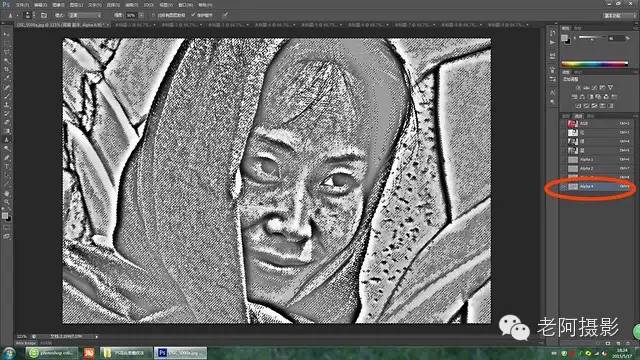
11、左手按住鍵盤“shift”和“ctrl”鍵,右手按住鍵盤“i”(shift+ctrl+i),進行反選。
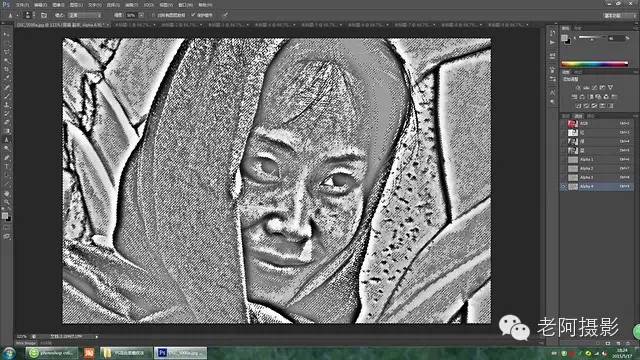
12、右側將“RGB、紅、綠、藍”四個通道眼睛點亮,同時將四個“Alpha”眼睛關閉。

13、在右側選擇照片“圖層”,打開右下角“創建新的填充或調整圖層”的工具窗口,選擇“曲線”。

14、打開曲線蒙版。

15、將曲線微微向上調整,你會發現人像面部開始磨皮,根據你對人像磨皮的要求調整力度。

16、左手按住鍵盤“shift”、“ctrl”鍵和“ait”鍵,右手按住鍵盤“e”(shift+ctrl+ait+e),"蓋印"新的圖層。

17、點擊左側工具欄中的“銳化工具”,將上面副工具欄中的“保護細節”選中。

18、按鍵盤上的“[”、“]”中括號鍵,調整“畫筆”大小,在人像眼部、嘴角、鼻孔進行輕微摩擦,達到銳化效果。

19、將右側“曲線蒙版”圖層眼睛關閉,點擊左側工具欄中的“橡皮工具”。

20、橡皮工具“硬度”選擇100%。

21、降照片除臉部以外的部分擦掉,人像磨皮全部完成。

完成:


網友評論